Nel mondo odierno, frenetico, firmare più documenti PDF può richiedere molto tempo. È qui che entrano in gioco le firme PDF di gruppo. È un modo per firmare contemporaneamente diversi documenti. Questo metodo è davvero utile per le persone che hanno a che fare con un sacco di documenti. Immagina di essere un manager o un insegnante con molti documenti da firmare ogni giorno.
La firma di gruppo ti fa risparmiare molto tempo. È ottimo anche per le aziende. Possono firmare contratti e moduli rapidamente senza dover aspettare. Questo strumento è utile in molte situazioni. Ad esempio, quando è necessario approvare una serie di report o quando un team deve firmare i documenti del progetto. Ci sono molti strumenti là fuori per aiutare con questo. Rendono il processo facile e veloce. In questo articolo parleremo dei cinque migliori strumenti per la firma in blocco dei PDF. Questi strumenti sono ottimi per rendere la tua vita lavorativa più facile e efficiente.
In questo articolo
Parte 1. È possibile firmare in blocco i documenti PDF?
Sì, e possibile firmare in blocco i documenti PDF oggi. Questo significa che puoi firmare molti documenti contemporaneamente invece che uno per uno. Come funziona? Beh, hai bisogno di un strumento digitale che possa gestire i file PDF. Questi strumenti ti permettono di aggiungere la tua firma a molti documenti con pochi clic.
Prima di tutto, hai bisogno di una firma digitale. Questa è come una versione elettronica della tua firma manoscritta. Hai anche bisogno di uno strumento che possa firmare in batch. Ci sono molti strumenti là fuori che possono farlo. Alcuni sono gratuiti, mentre altri devi pagarli. Scegli i documenti che devi firmare, caricali sullo strumento e aggiungerà la tua firma a tutti contemporaneamente.
I benefici? Sono tanti. Per prima cosa, risparmia molto tempo. Immagina di dover firmare 50 documenti. Farlo a mano richiederebbe una vita intera. Con la firma di gruppo, è veloce. Questo rende anche le cose più organizzate. Non perder più documenti o dimenticare di firmare un documento. Tutto è digitale e in un unico posto. Inoltre, è sicuro. Gli strumenti digitali utilizzano la sicurezza per proteggere i tuoi documenti e le firme.
In breve, firmare in blocco i documenti PDF rende la vita più facile, specialmente quando si ha molto lavoro cartaceo. È veloce, organizzato e sicuro. Con lo strumento giusto, puoi ottimizzare il modo in cui gestisci i documenti, risparmiando tempo per compiti più importanti.
Parte 2. Come firmare rapidamente documenti PDF in blocco?
È possibile firmare rapidamente in blocco documenti PDF utilizzando appositi strumenti per i PDF. Questi strumenti rendono facile aggiungere la tua firma a più PDF contemporaneamente. Non è più necessario firmare un documento alla volta. Con questi strumenti, puoi risparmiare tempo e completare la tua documentazione in modo efficiente.
1. PDFelement: Firma in batch dei PDF
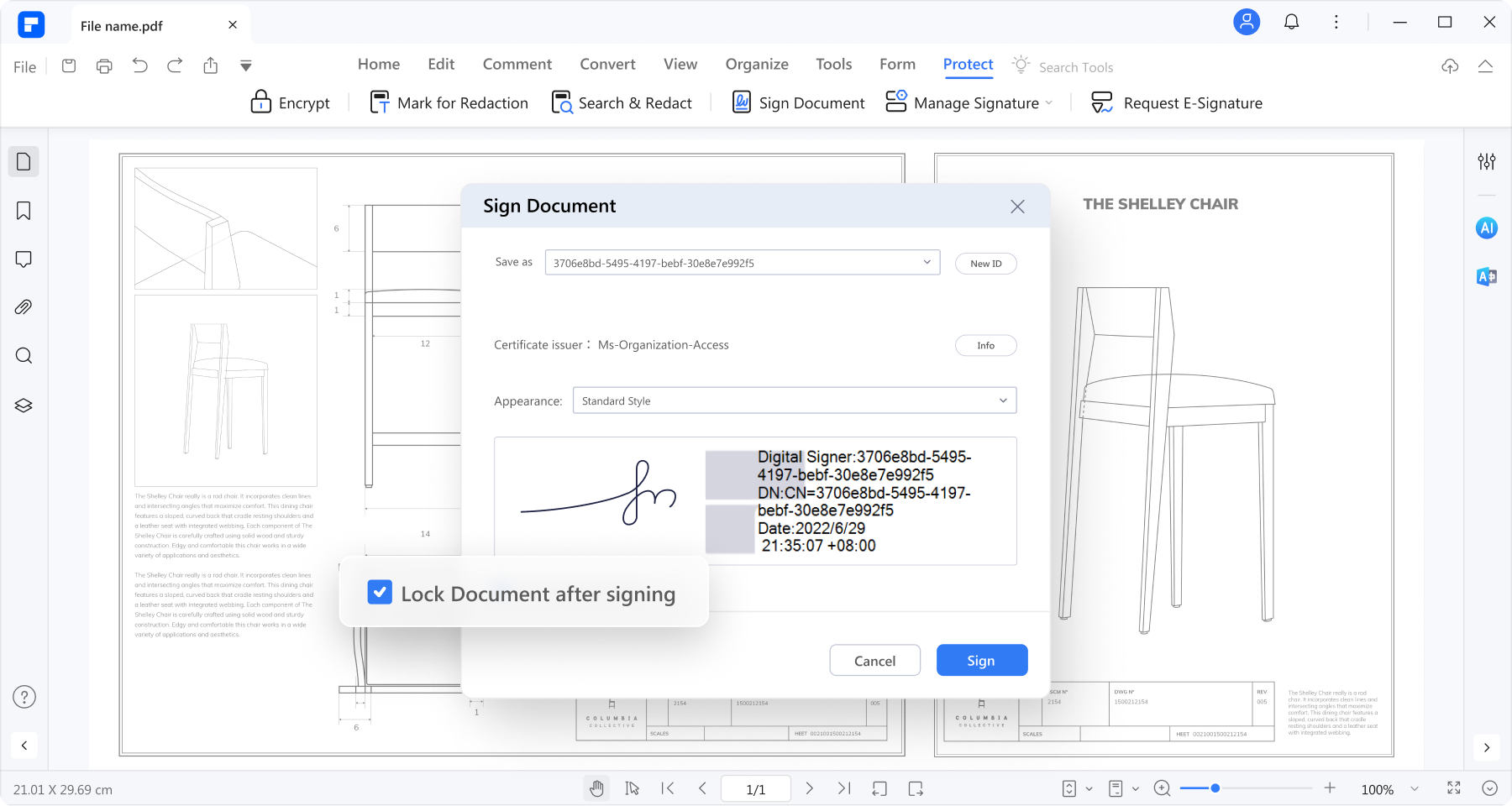
PDFelement è un fantastico strumento per la firma in blocco di documenti PDF. È progettato per semplificarti la vita quando hai molti PDF da firmare. Con PDFelement, puoi aggiungere la tua firma a più file PDF senza problemi. È facile da usare, quindi non è necessario essere un esperto di tecnologia per utilizzarlo.
Questo strumento semplifica il processo, permettendoti di completare la tua documentazione in modo rapido ed efficiente. È come avere un assistente virtuale per gestire i tuoi documenti. In questo articolo esploreremo PDFelement in modo più dettagliato e ti mostreremo come sfruttare al meglio la sua funzione di firma batch. Dì addio all'attività time-consuming di firmare singolarmente i PDF - PDFelement ha pensato a te!
La funzione di firma di PDFelement
La funzione di firma di PDFelement è una vera rivoluzione quando si tratta di firmare documenti PDF. Ti offre due ottime opzioni:
Firma digitale
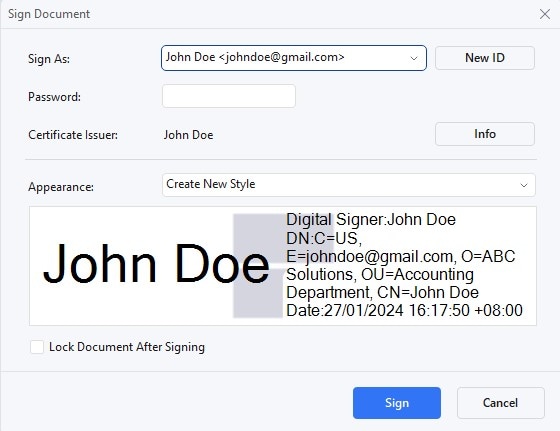
Questa è come la tua tradizionale firma manoscritta ma in forma digitale. Aiuta a confermare sia la tua identità che il contenuto del documento. Il tuo ID digitale contiene informazioni importanti su di te, come il tuo nome, indirizzo email e altro ancora.
Nella tua identità digitale ci sono due chiavi: una pubblica, utilizzata per bloccare i dati, e una privata, utilizzata per sbloccarli. Puoi condividere la chiave pubblica per verificare la tua firma o crittografare documenti. Ma ricorda, solo la tua chiave privata può sbloccare le informazioni criptate.
Per firmare un PDF, aprilo, fai clic su "Proteggi," quindi su "Firma documento." Scegli il tuo ID e sei a posto. Se non hai un'identificazione, puoi crearne una. E non preoccuparti; puoi anche convalidare e rimuovere le firme.
Firma manoscritta
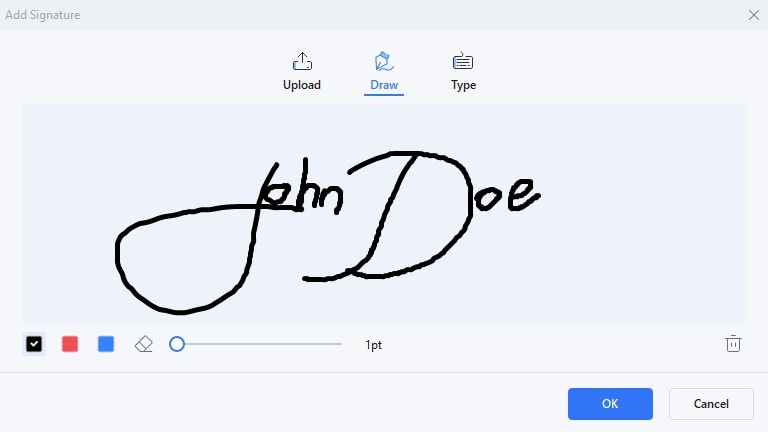
PDFelement ti permette anche di firmare con un tocco manoscritto. Puoi caricare un'immagine della tua firma, disegnarla tu stesso o scriverla. È facilissimo da fare. Basta fare clic su "Commento," poi su "Firma," e toccare "+ Crea." Puoi scegliere un'immagine, disegnare la tua firma o scriverla con diversi caratteri e colori. Questa funzione ti offre flessibilità e personalizzazione quando firmi i tuoi PDF.
Con PDFelement, firmare i PDF diventa un gioco da ragazzi, che tu preferisca una firma digitale o scritta a mano. Si tratta di rendere il tuo documento più fluido e veloce.
Come eseguire la firma di file PDF in blocco utilizzando PDFelement
Firmare in blocco più PDF con PDFelement è facilissimo. Ecco una semplice guida passo dopo passo:
Passo1
Inizia aprendo il software PDFelement sul tuo computer.
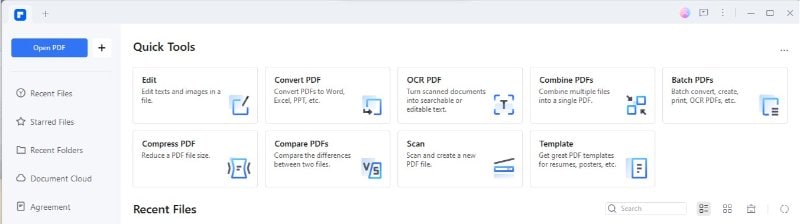
Passo2
Se non l'hai già fatto, crea la tua firma digitale o manoscritta utilizzando i metodi precedenti.
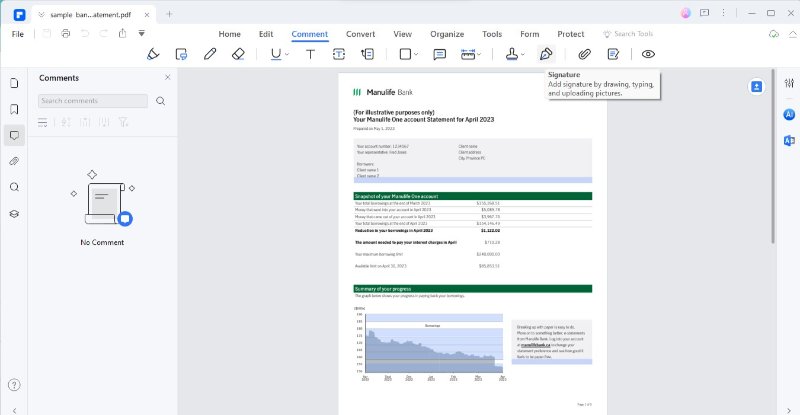
Passo3
Trova e clicca sulla scheda "Proteggi" .
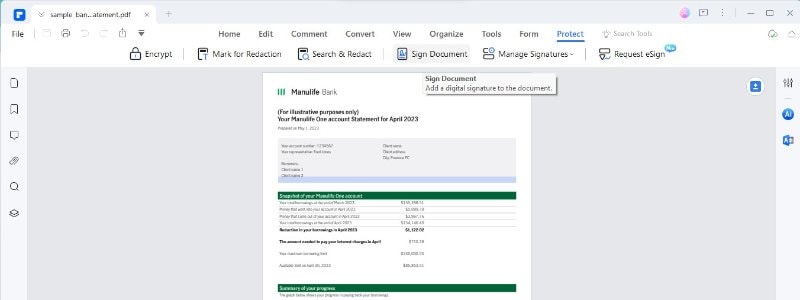
Passo4
Seleziona la scheda "Proteggi" > "Firma documento".
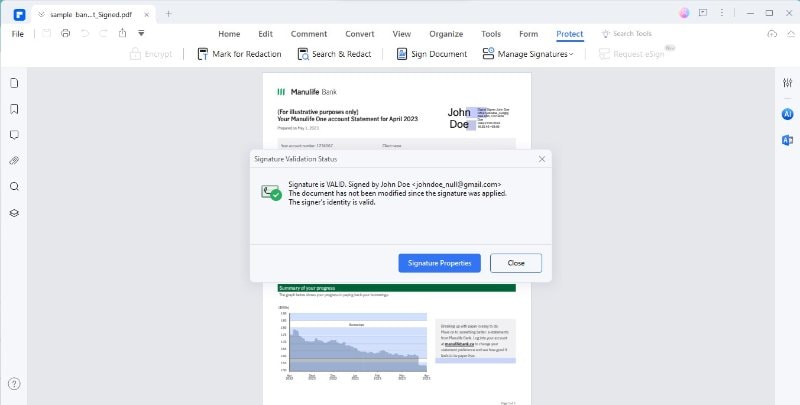
Passo5
Se hai creato una firma digitale, scegli la tua identità digitale. Se stai utilizzando una firma manoscritta, seleziona la firma che hai creato in precedenza.
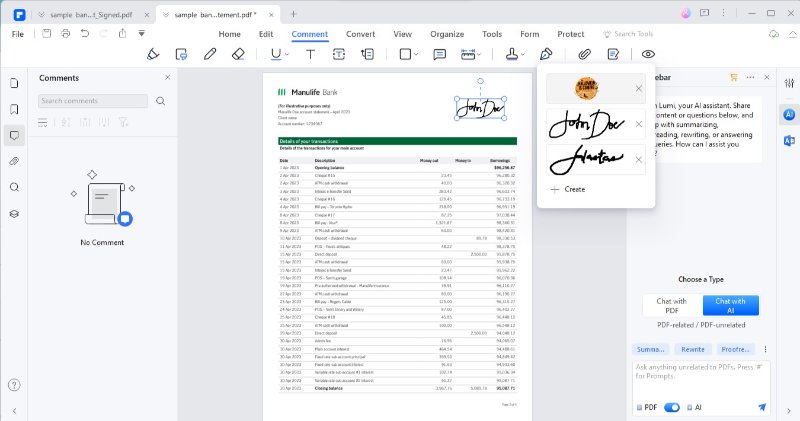
Passo6
Dovrai caricare i documenti PDF che desideri firmare in blocco.
Passo7
Con la tua firma selezionata e i PDF caricati, premi il pulsante di firma. PDFelement aggiungerà rapidamente la tua firma a tutti i PDF caricati senza che tu debba firmarli singolarmente.
È tutto! Con PDFelement, puoi firmare efficientemente più documenti PDF in pochi semplici passaggi, risparmiando tempo e sforzi preziosi. Che tu abbia una firma digitale o scritta a mano, PDFelement semplifica il processo di firma in batch per la tua comodità.
2. Firma batch di PDF di SignNow
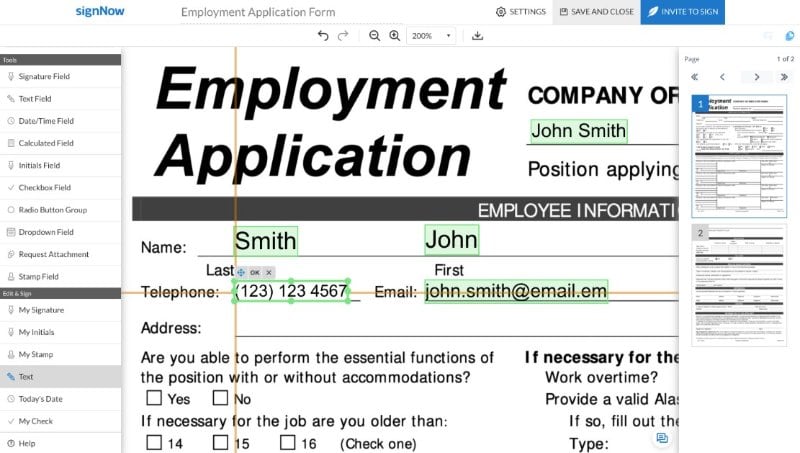
La funzione Batch Complete eSignature di SignNow rivoluziona l'elaborazione dei documenti, rendendola più efficiente e conveniente. Dì addio alla carta e benvenuto a una soluzione digitale efficiente.
Con SignNow, puoi:
- Firma i documenti facilmente dal comfort di casa tua.
- Raccogliere multiple firme su un singolo documento.
- Firma i tuoi documenti senza il fastidio di stampare e scannerizzare.
Vivi un modo più fluido di gestire la tua azienda con la premiata soluzione di firma elettronica di SignNow. Offre un'eccezionale esperienza di firma, garantendo firme elettroniche veloci ed efficienti per i tuoi clienti e membri del team.
SignNow semplifica il processo di firma elettronica, rendendolo più veloce ed efficiente. Inoltre, puoi migliorare il tuo flusso di lavoro con gli add-on di SignNow facili da installare per varie piattaforme, tra cui Google Docs e Gmail.
3. Firma in batch dei file PDF su Dropbox

Dropbox offre un modo conveniente per firmare documenti PDF in batch. Con Dropbox, puoi semplificare il processo di firma dei documenti con facilità. Carica semplicemente il tuo lotto di file PDF sul tuo account Dropbox e potrai accedervi ovunque, sia in ufficio che in viaggio.
Una volta che i tuoi documenti PDF sono su Dropbox, puoi firmarli in modo rapido ed efficiente. Dropbox fornisce strumenti user-friendly per aggiungere la tua firma a più documenti contemporaneamente. Questo elimina la necessità di firmare ogni documento singolarmente, risparmiandoti tempo prezioso.
Inoltre, Dropbox garantisce la sicurezza dei tuoi documenti firmati. I tuoi file sono memorizzati in modo sicuro nel cloud, protetti da crittografia e controlli di accesso, garantendo che le tue informazioni sensibili rimangano confidenziali.
4. Firma batch di PDF con Adobe Acrobat Reader DC
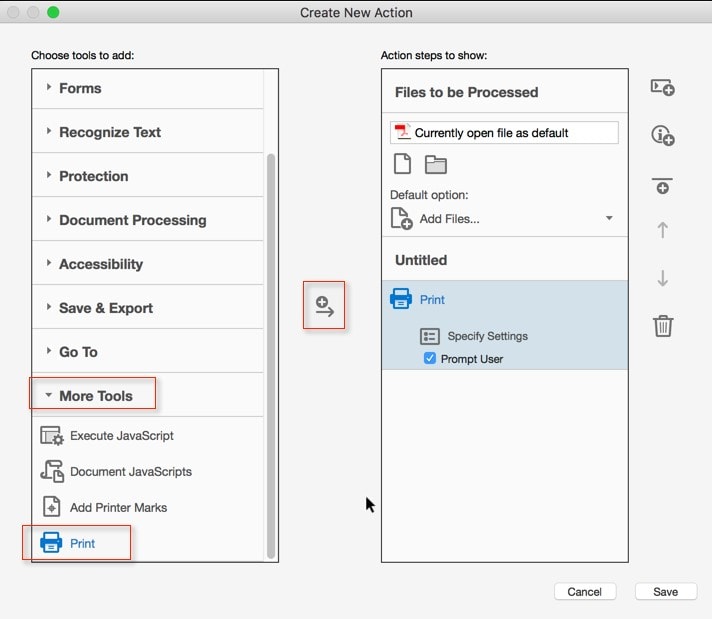
Adobe Acrobat Reader DC offre una funzione utile per la firma in batch dei file PDF. Questa funzione fa parte di Adobe Sign e ti consente di gestire più documenti in modo efficiente. Se hai Acrobat Pro DC, puoi accedere a questa funzione cliccando su "Compila e firma" e aggiungendo più documenti al processo di firma.
Una volta aggiunti i documenti, Adobe Acrobat Reader DC li concatenerà in un unico documento finale. Tuttavia, un'opzione essenziale sul pannello di controllo del cloud ti consente di scaricare i moduli individualmente. Questo significa che puoi firmare più documenti in una volta sola e comunque avere accesso a ciascun documento come file separato.
Questa funzione semplifica la firma di più documenti PDF, offrendo una soluzione che risparmia tempo per le aziende e i singoli individui. Puoi godere della comodità di gestire la firma di file PDF in batch all'interno di Adobe Acrobat Reader DC, garantendo che il flusso di lavoro del tuo documento sia più efficiente e organizzato.
5. Firma batch di documenti PDF con DocuSign
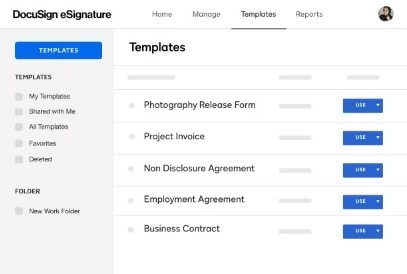
Con DocuSign, puoi firmare in modo efficiente e semplice diversi documenti. Quando apri un documento all'interno del tuo account per la firma, una volta che hai finito di firmarlo, se sono necessari ulteriori documenti da firmare, DocuSign ti chiede di firmare il documento successivo in coda. Questi documenti sono presentati nell'ordine in cui appaiono nel tuo account.
Per firmare più documenti, individua il primo documento che desideri firmare nella pagina Gestione. Clicca sul pulsante "REGISTRATI" e completa i campi obbligatori. Dopo aver firmato il primo documento, se ci sono altri documenti da firmare, ti verrà chiesto di procedere con il successivo.
Puoi continuare a firmare cliccando su "Firma" per aprire il documento successivo in coda oppure scegliere "No, grazie" per tornare al tuo account senza firmare ulteriori documenti. Questo processo user-friendly semplifica la firma di documenti multipli, garantendo un flusso di lavoro efficiente e senza intoppi per le tue esigenze di firma dei documenti.
Conclusione
La firma batch dei PDF è un modo conveniente per firmare efficacemente più documenti. Abbiamo esplorato vari strumenti come PDFelement, SignNow, Dropbox Sign, Adobe Acrobat Reader DC e DocuSign, ognuno offrendo il proprio approccio alla firma di documenti in blocco. Per scegliere il miglior strumento, considera i tuoi requisiti specifici. PDFelement è una scelta ottima grazie alle sue funzionalità user-friendly. Seleziona lo strumento che si adatta alle tue esigenze e semplifica le tue attività di firma dei documenti.



